Εύκολος και γρήγορος οδηγός root για Android

Αφού κάνετε root το τηλέφωνό σας Android, έχετε πλήρη πρόσβαση στο σύστημα και μπορείτε να εκτελέσετε πολλούς τύπους εφαρμογών που απαιτούν πρόσβαση root.
Πολλές από τις παιδικές μας αναμνήσεις περιλαμβάνουν την παρακολούθηση Pokémon. Έτσι, όταν η Nintendo παρουσίασε το παιχνίδι Pokémon Go, ήταν σαν ένα όνειρο που έγινε πραγματικότητα. Πολλοί από εμάς είμαστε κολλημένοι σε αυτό το παιχνίδι μέχρι σήμερα. Έχοντας εκατομμύρια παίκτες σε όλο τον κόσμο, αυτό το παιχνίδι είναι ένα από τα πιο δημοφιλή παιχνίδια που έχουν δημιουργηθεί ποτέ. Αν και φαινομενικά τέλειο, αυτό το παιχνίδι έχει επίσης μερικές δυσλειτουργίες και λάθη. Θα συζητήσουμε ένα από τα λάθη σε αυτό το παιχνίδι.
Περιεχόμενα
Πώς να διορθώσετε το σφάλμα Pokemon Go Unable to Authenticate σε Android και iOS
Ενώ προσπαθούμε να σας παρέχουμε μια λίστα λύσεων για το Pokemon Go που δεν είναι δυνατός ο έλεγχος ταυτότητας του σφάλματος, θα προσπαθήσουμε να το εξηγήσουμε με απλά λόγια, ώστε ακόμη και οι λάτρεις της τεχνολογίας και οι αρχάριοι να μπορούν να κατανοήσουν αυτήν τη διαδικασία.
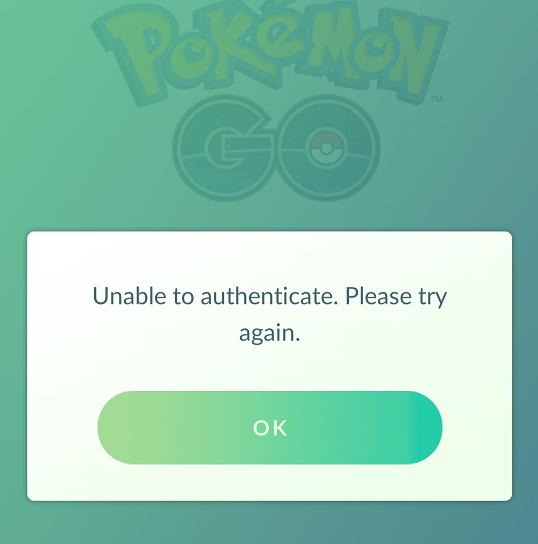
Υπάρχει μια λίστα με οκτώ λύσεις. Μπορείτε να δοκιμάσετε όλα τα βήματα και ένα από αυτά σίγουρα θα λειτουργήσει για να λύσει το σφάλμα Pokemon Go που δεν μπορεί να ελέγξει την ταυτότητα. Οπότε, χωρίς περαιτέρω καθυστέρηση, ας μπούμε κατευθείαν σε αυτό.
Λύση 1: Ελέγξτε την κατάσταση λειτουργίας πτήσης
Είναι αρκετά προφανές από τον ίδιο τον τίτλο ότι πρέπει να ενεργοποιήσετε και να απενεργοποιήσετε τη λειτουργία αεροπλάνου για να λειτουργήσει αυτή η λύση. Τώρα γενικά οι περισσότεροι από εμάς έχουμε μια ξεκάθαρη ιδέα για το πώς να ενεργοποιήσουμε και να απενεργοποιήσουμε τη λειτουργία αεροπλάνου επειδή το κάνουμε συχνά. Αλλά για όσους από εσάς δεν έχετε ιδέα για αυτήν τη δυνατότητα του τηλεφώνου σας, ακολουθούν τα βήματα για να το κάνετε (αισθάνομαι ανόητο να το περιγράφω):
Βήμα 1: Όταν εμφανιστεί το μήνυμα σφάλματος κατά το άνοιγμα της εφαρμογής, βγείτε από το παιχνίδι και κλείστε την εφαρμογή.
Βήμα 2: Μεταβείτε στις Ρυθμίσεις του τηλεφώνου σας και ενεργοποιήστε τη λειτουργία πτήσης. Μπορείτε επίσης να βρείτε εύκολη πρόσβαση στη λειτουργία αεροπλάνου εάν ελέγξετε τον πίνακα ειδοποιήσεων τραβώντας προς τα κάτω ή προς τα πάνω (εξαρτάται από το μοντέλο του τηλεφώνου σας).
Βήμα 3: Το επόμενο βήμα είναι να επανεκκινήσετε το παιχνίδι Pokémon Go.
Βήμα 4: Τώρα σύρετε το πλαίσιο της γραμμής ειδοποιήσεων και απενεργοποιήστε τη λειτουργία πτήσης. Μπορείτε απλά να το κάνετε αυτό πατώντας στο εικονίδιο του αεροπλάνου. Είναι εύκολο να εντοπιστεί.
Βήμα 5: Δοκιμάστε να συνδεθείτε ξανά στο παιχνίδι σας εισάγοντας τον κωδικό πρόσβασής σας.
Αυτό ουσιαστικά ολοκληρώνει τη διαδικασία. Εάν μπορείτε να συνδεθείτε τότε δεν υπάρχει πρόβλημα. Ωστόσο, εάν είναι ανεπιτυχής, τότε δεν χρειάζεται να απογοητευτείτε. Μπορείτε να προχωρήσετε στο επόμενο βήμα. Απομένουν άλλα επτά βήματα, οπότε δεν υπάρχει λόγος πανικού.
Λύση 2: Ελέγξτε την κατάσταση διακομιστή Pokemon Go
Το επόμενο βήμα είναι ο έλεγχος της κατάστασης διακομιστή Pokemon Go. Γενικά δεν υπάρχουν βήματα που πρέπει να γίνουν σε αυτή τη λύση. Δεδομένου ότι αυτό είναι ένα πολύ δημοφιλές παιχνίδι και έχει παίκτες σε όλο τον κόσμο, μπορεί να συμβεί κατά καιρούς πολλοί παίκτες να παίζουν το παιχνίδι ταυτόχρονα.
Αυτό μπορεί να προκαλέσει κάποια προβλήματα με τον διακομιστή και να έχει ως αποτέλεσμα το σφάλμα "Pokemon Go δεν μπορεί να γίνει έλεγχος ταυτότητας" που βρίσκεται στο επίκεντρο σήμερα. Οι διακομιστές σβήνουν όταν πολλές εκατοντάδες παίκτες προσπαθούν να συνδεθούν και να παίξουν ταυτόχρονα, επομένως είναι σημαντικό να ελέγξετε την κατάσταση του διακομιστή τους για μία φορά για να δείτε εάν οι διακομιστές τους λειτουργούν ή είναι εκτός λειτουργίας.
Εάν διαπιστώσετε ότι είναι εκτός λειτουργίας, θα πρέπει να περιμένετε υπομονετικά γιατί η ομάδα τους εργάζεται πάνω σε αυτό και ο διακομιστής θα λειτουργήσει σε λίγες ώρες. Αν όμως διαπιστώσετε ότι ο διακομιστής τους δεν είναι εκτός λειτουργίας, μπορείτε να προχωρήσετε στο επόμενο βήμα.
Λύση 3: Δημιουργήστε ένα Force Stop και εκκινήστε ξανά το παιχνίδι
Μπορείτε επίσης να προσπαθήσετε να διακόψετε αναγκαστικά το παιχνίδι και να ξεκινήσετε ξανά αυτό το παιχνίδι. Αυτό λειτουργεί για ορισμένους παίκτες. Τώρα για να το κάνετε αυτό θα πρέπει να ακολουθήσετε τα παρακάτω βήματα:
Για αντρόιντ:
Βήμα 1: Μεταβείτε στις ρυθμίσεις του τηλεφώνου σας.
Βήμα 2: Βρείτε το πάτημα " Εφαρμογές " και κάντε κλικ σε αυτό.
Βήμα 3: Βρείτε το " Pokemon Go " και ανοίξτε το.
Βήμα 4: Κάντε κλικ στο κουμπί ' Force Stop ' και ξεκινήστε ξανά το παιχνίδι.
Για iPhone:
Βήμα 1: Μεταβείτε στη λίστα με τις εφαρμογές που χρησιμοποιήθηκαν πρόσφατα και κλείστε το Pokemon Go από εκεί.
Βήμα 2: Ξεκινήστε ξανά το παιχνίδι.
Εάν το πρόβλημα ή το σφάλμα δεν λυθεί κατά την επανεκκίνηση του παιχνιδιού, προχωρήστε στο επόμενο βήμα.
Λύση 4: Δοκιμάστε να συνδεθείτε με Λογαριασμό Google
Ένας πολύ συνηθισμένος λόγος πίσω από αυτό το σφάλμα ' Pokemon Go Δεν είναι δυνατός ο έλεγχος ταυτότητας' προκαλείται από τον διακομιστή από τον οποίο επιλέγετε να συνδεθείτε. Εάν προσπαθείτε να συνδεθείτε μέσω διακομιστή PTC, τότε είναι πιθανό να εμφανιστεί το μήνυμα σφάλματος. Σε πολλούς χρήστες του Pokemon Go αρέσει να χρησιμοποιούν τον λογαριασμό Pokemon Go Trainer Club. Εάν το σφάλμα σας παραμένει, μπορείτε να κάνετε τα ακόλουθα βήματα:
Βήμα 1: Δοκιμάστε να συνδεθείτε από τον Λογαριασμό σας Google. Σε αυτήν την ηλικία, όλοι έχουμε Λογαριασμό Google. Είναι αδύνατο να λειτουργήσει χωρίς αυτό.
Βήμα 2: Εάν προσπαθήσετε να συνδεθείτε από τον Λογαριασμό σας Google και το μήνυμα σφάλματος έχει φύγει, μπορείτε να ξεκινήσετε να παίζετε το παιχνίδι σας.
Βήμα 3: Εάν εξακολουθεί να εμφανίζει το μήνυμα σφάλματος που δεν μπορεί να ελέγξει την ταυτότητα του Pokemon Go, προχωρήστε στο επόμενο βήμα.
Λύση 5: Ελέγξτε τον αποθηκευμένο κωδικό πρόσβασής σας
Αυτό είναι για όσους έχουν πολλούς λογαριασμούς Google. Μπορείτε να επιλέξετε από ποιον λογαριασμό θα παίζετε Pokemon Go. Εάν ο τρέχων λογαριασμός σας δεν λειτουργεί, μπορείτε να αλλάξετε λογαριασμό. Αυτό βοήθησε ορισμένα από τα προβλήματα στην επίλυση του σφάλματος υπόψη.
Λύση 6: Εκκαθαρίζετε τις κρυφές μνήμες στη συσκευή σας
Η επόμενη λύση για το σφάλμα “ Pokemon Go Unable to Authenticate ” είναι να καθαρίσετε τις κρυφές μνήμες της συσκευής σας. Για να το κάνετε αυτό μπορείτε να ακολουθήσετε τα παρακάτω βήματα:
Βήμα 1: Μεταβείτε στις ρυθμίσεις του τηλεφώνου σας.
Βήμα 2: Βρείτε την καρτέλα " Εφαρμογές " και ανοίξτε την.
Βήμα 3: Αναζητήστε την εφαρμογή Pokemon Go. Μόλις το βρείτε, ανοίξτε το.
Βήμα 4: Μπορείτε να βρείτε την επιλογή « Εκκαθάριση προσωρινής μνήμης » εδώ. Κάντε κλικ σε αυτό και επιβεβαιώστε.
Βήμα 5: Προσπαθήστε επίσης να διαγράψετε τα δεδομένα. Συνήθως υπάρχει δίπλα στην επιλογή διαγραφής προσωρινής μνήμης.
Βήμα 6: Ξεκινήστε ξανά το παιχνίδι.
Εάν αφαιρεθεί το μήνυμα σφάλματος, τότε είστε ρυθμισμένοι να παίξετε το παιχνίδι. Δυστυχώς, αν εξακολουθεί να επιμένει, προχωρήστε στην επόμενη λύση.
Λύση 7: Χρησιμοποιείτε iOS 9 ή iOS 10
Εάν είστε χρήστης iPhone, τότε πρέπει να ελέγξετε αν χρησιμοποιείτε iOS 9 ή iOS 10. Η έκδοση 1.73.3 του Pokemon Go είναι συμβατή και με τα δύο. Αλλά αν χρησιμοποιείτε iOS 9 και αντιμετωπίζετε το πρόβλημα σφάλματος, μπορείτε να προχωρήσετε στην αναβάθμιση του iOS σας σε iOS 10.
Μετά την αναβάθμιση του συστήματός σας, προσπαθήστε να συνδεθείτε ξανά στο παιχνίδι σας. Εάν το μήνυμα σφάλματος δεν εμφανίζεται, τότε είναι καλό, αλλά αν εξακολουθεί να υπάρχει, τότε διαβάστε την επόμενη λύση.
Λύση 8: Μεταβείτε στην υποστήριξη Pokemon
Εάν αποτύχουν όλες οι παραπάνω επιλογές και εξακολουθείτε να λαμβάνετε αυτό το μήνυμα σφάλματος στην οθόνη του τηλεφώνου σας, τότε η καλύτερη επιλογή για εσάς είναι να επικοινωνήσετε με την ομάδα της Nintendo για βοήθεια. Μπορείτε να επισκεφτείτε τη σελίδα υποστήριξής τους και να δημοσιεύσετε το πρόβλημά σας. Έχουν εξαιρετική εξυπηρέτηση πελατών και σίγουρα θα λύσουν το πρόβλημά σας για εσάς.
συμπέρασμα
Ελπίζουμε να βρείτε τη λύση στο Pokemon Go που δεν μπορεί να ελέγξει την ταυτότητα του προβλήματος σφάλματος στην προαναφερθείσα λίστα.
Αφού κάνετε root το τηλέφωνό σας Android, έχετε πλήρη πρόσβαση στο σύστημα και μπορείτε να εκτελέσετε πολλούς τύπους εφαρμογών που απαιτούν πρόσβαση root.
Τα κουμπιά στο τηλέφωνό σας Android δεν προορίζονται μόνο για τη ρύθμιση της έντασης ήχου ή την ενεργοποίηση της οθόνης. Με μερικές απλές τροποποιήσεις, μπορούν να γίνουν συντομεύσεις για γρήγορη λήψη φωτογραφιών, παράλειψη τραγουδιών, εκκίνηση εφαρμογών ή ακόμα και ενεργοποίηση λειτουργιών έκτακτης ανάγκης.
Αν αφήσατε τον φορητό υπολογιστή σας στη δουλειά και έχετε μια επείγουσα αναφορά να στείλετε στον προϊστάμενό σας, τι πρέπει να κάνετε; Χρησιμοποιήστε το smartphone σας. Ακόμα πιο εξελιγμένο, μετατρέψτε το τηλέφωνό σας σε υπολογιστή για να κάνετε πολλαπλές εργασίες πιο εύκολα.
Το Android 16 διαθέτει γραφικά στοιχεία οθόνης κλειδώματος για να αλλάζετε την οθόνη κλειδώματος όπως θέλετε, καθιστώντας την οθόνη κλειδώματος πολύ πιο χρήσιμη.
Η λειτουργία Picture-in-Picture για Android σάς βοηθά να συρρικνώσετε το βίντεο και να το παρακολουθήσετε σε λειτουργία picture-in-picture, παρακολουθώντας το βίντεο σε μια άλλη διεπαφή, ώστε να μπορείτε να κάνετε άλλα πράγματα.
Η επεξεργασία βίντεο σε Android θα γίνει εύκολη χάρη στις καλύτερες εφαρμογές και λογισμικό επεξεργασίας βίντεο που παραθέτουμε σε αυτό το άρθρο. Βεβαιωθείτε ότι θα έχετε όμορφες, μαγικές και κομψές φωτογραφίες για να μοιραστείτε με φίλους στο Facebook ή το Instagram.
Το Android Debug Bridge (ADB) είναι ένα ισχυρό και ευέλικτο εργαλείο που σας επιτρέπει να κάνετε πολλά πράγματα, όπως εύρεση αρχείων καταγραφής, εγκατάσταση και απεγκατάσταση εφαρμογών, μεταφορά αρχείων, root και flash custom ROM, δημιουργία αντιγράφων ασφαλείας συσκευών.
Με εφαρμογές αυτόματου κλικ. Δεν θα χρειάζεται να κάνετε πολλά όταν παίζετε παιχνίδια, χρησιμοποιείτε εφαρμογές ή εργασίες που είναι διαθέσιμες στη συσκευή.
Ενώ δεν υπάρχει μαγική λύση, μικρές αλλαγές στον τρόπο φόρτισης, χρήσης και αποθήκευσης της συσκευής σας μπορούν να κάνουν μεγάλη διαφορά στην επιβράδυνση της φθοράς της μπαταρίας.
Το τηλέφωνο που αγαπούν πολλοί αυτή τη στιγμή είναι το OnePlus 13, επειδή εκτός από το ανώτερο υλικό, διαθέτει επίσης ένα χαρακτηριστικό που υπάρχει εδώ και δεκαετίες: τον αισθητήρα υπερύθρων (IR Blaster).







